このコントロールを変更すると、このページが自動的に更新されます
MainStageユーザガイド
- ようこそ
-
- 「編集」モードの概要
-
- チャンネルストリップの概要
- チャンネルストリップを追加する
- チャンネルストリップ設定を変更する
- チャンネルストリップのコンポーネントを設定する
- シグナルフローチャンネルストリップを表示する
- メトロノームチャンネルストリップを非表示にする
- チャンネルストリップのエイリアスを作成する
- パッチバスを追加する
- チャンネルストリップのパンまたはバランス位置を設定する
- チャンネルストリップのボリュームレベルを設定する
- チャンネルストリップをミュートする/ソロにする
- マルチ音源出力を使用する
- 外部MIDI音源を使用する
- チャンネルストリップを並べ替える
- チャンネルストリップを削除する
-
- 「チャンネルストリップインスペクタ」の概要
- チャンネルストリップ設定を選択する
- チャンネルストリップの名前を変更する
- チャンネルストリップのカラーを変更する
- チャンネルストリップのアイコンを変更する
- チャンネルストリップでフィードバック保護を使用する
- ソフトウェア音源チャンネルストリップのキーボード入力を設定する
- 個別のソフトウェア音源をトランスポーズする
- MIDIメッセージをフィルタリングする
- チャンネルストリップのベロシティをスケーリングする
- Hermode Tuningを無視するようにチャンネルストリップを設定する
- コンサートレベルおよびセットレベルのキー範囲を上書きする
- チャンネルストリップインスペクタでチャンネルストリップにテキストノートを追加する
- オーディオをセンドエフェクト経由でルーティングする
- グラフを操作する
- コントローラのトランスフォームを作成する
- 複数のコンサートでパッチやセットを共有する
- コンサートのオーディオ出力を録音する
-
-
- 著作権

MainStageのRetro SynthのLFOおよびビブラート
Retro SynthのLFO(低周波オシレータ)は、マルチウェーブを生成するポリフォニックのモジュレーションジェネレータで、ボイス(演奏したノート)ごとにモジュレーションがかかります。複数のモジュレーションターゲットのソースとして使用できます。
また、Retro Synthにはピッチモジュレーション専用のビブラートLFOがあります。
オシレータといっても、LFOの信号は音としては聞こえません。しかし、その効果は明らかに現れます。LFOは、シンセサイザーのほかのセクションで生成された音をモジュレートするためにだけ使います。
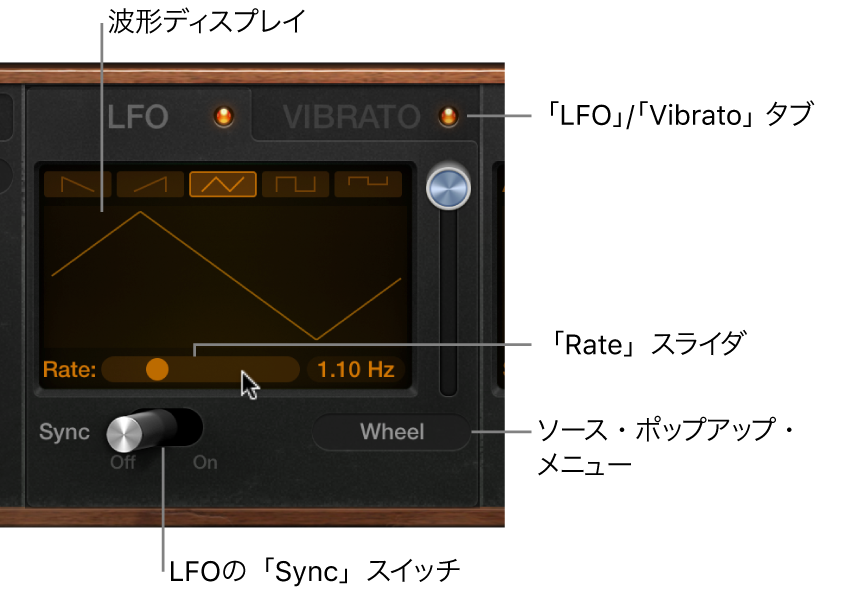
LFO/ビブラートのパラメータ
「LFO/Vibrato」タブ: LFOとビブラートのパラメータのパネルを切り替えます。
「Waveform」ディスプレイ: ディスプレイの上にあるボタンをクリックして、LFOまたはビブラートの波形を個別に選択します。
ノコギリ波では、泡が立つようなリズミックな効果が生まれす。
三角波は、ビブラートなど均一にモジュレートされた効果に適しています。
矩形波では、2つの値が交互に切り替わります。オシレータのピッチとその5度上のピッチを交互に切り替えるといった効果を出すことができます。
LFO Syncスイッチ: オンにすると、モジュレーションの速度がホストのテンポと同期します。オフにすると、モジュレーションの速度を手動で調整できます。
「Rate」スライダ: LFOまたはビブラートの最大速度をそれぞれ設定します。
ソースポップアップメニュー: LFOまたはビブラートの出力レベルのコントロールソースとして、MIDIキーボードの「Mod Wheel」、「Aftertouch」、または「Modwheel + Aftertouch」を選択します。
フィードバックありがとうございます。